Windows 10 PC'nizde çalışırken, zaman zaman yazılım ve hatta donanımla ilgili birçok hata türüyle karşılaşabilirsiniz. Karşılaşabileceğiniz böyle bir hata mesajı, “ReadProcessMemory veya WriteProcessMemory isteğinin yalnızca bir kısmı tamamlandı“. Bu hata, uygulamaları ve yükleyici dosyalarını açmaya çalıştığınızda açılır.
Bu hatayla ilgili sorun, herhangi bir rastgele zamanda oldukça sık ortaya çıkması ve sinir bozucu olmasıdır. Arka planda açık birkaç uygulamanız olduğunda da bu hatayı yaşayabilirsiniz. Peki, bu hataya ne sebep oluyor? Görünüşe göre, bu zor hata bellek sorunları nedeniyle ortaya çıkıyor ve teşhis edilmesi oldukça zor. Ayrıca, işletim sisteminin isteği okuyamadığını veya yazamadığını da gösterebilir.
Neyse ki, bu sorunu çözebilecek birkaç yöntem var. Nasıl olduğunu görelim.
Yöntem 1: Bilgisayarı Yeniden Başlatarak
Adım 1: Çoğu zaman, PC'nizi yeniden başlatarak sorunların yarısı çözülür. Örneğin, sistem kilitlenirse, tarayıcı yanıt vermiyorsa, bir uygulama açılmıyor veya kapanmıyorsa vb. Bu hata sadece böyle bir şey olabilir.
Explorer'ı yeniden başlatmayı deneyebilir veya bilgisayarınızı yeniden başlatmanız yeterlidir; ReadProcess Belleği hatası gitmiş olmalıdır. Ayrıca, bilgisayarınızdaki veya Windows Defender Güvenlik Duvarı'ndaki herhangi bir etkin 3. taraf virüsten koruma yazılımını kapatarak hatanın kaybolup kaybolmadığını da kontrol edebilirsiniz.
Bunlar, sorunu çözebilecek birkaç basit tekniktir, ancak çözülmezse 2. yöntemi deneyin.
Yöntem 2: Disk Denetimi Yardımcı Programını Çalıştırarak
Aşama 1: senin yanına git masaüstü ve sol tıklayın bu bilgisayar. Açıldıktan sonra, bölmenin sağ tarafında, C sürücü, üzerine sağ tıklayın ve seçin Özellikleri sağ tıklama menüsünden.
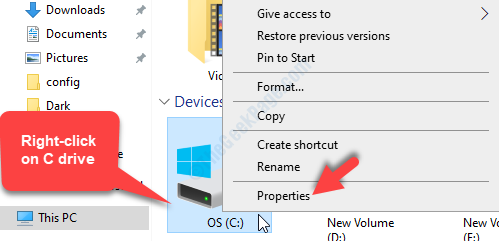
Adım 2: İçinde Sürücü Özellikleri diyalog kutusuna gidin Araçlar sekme. Şimdi, altında Hata kontrolü bölümüne tıklayın, Kontrol buton.
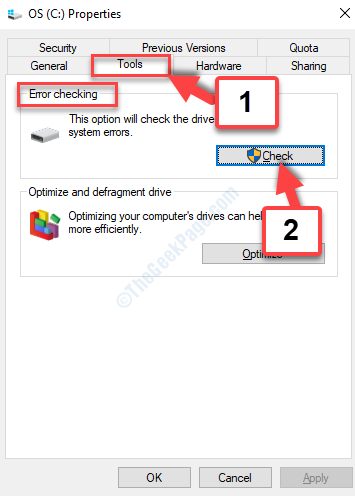
Aşama 3: Görüntülenen Hata Denetimi (OS (C :)) isteminde, Sürücüyü tara seçeneğini seçin ve tarama işleminin tamamlanmasına izin verin.
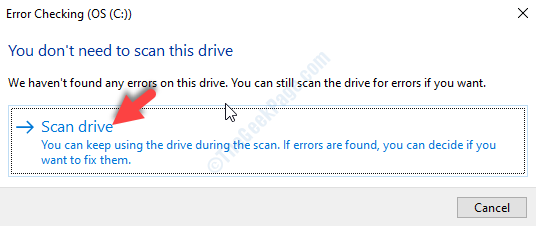
Şimdi, bilgisayarınızı yeniden başlatın ve hata gitmiş olmalıdır. Sorun devam ederse 3. yöntemi deneyin.
Yöntem 3: Kötü Geçici Dosyaları Kaldırarak
Çoğu zaman, hata, bir yönetim hakkının silinmesini gerektiren kötü bir geçici dosyadan kaynaklanabilir. Geçici dosyaları silmeyi deneyebilseniz de, asıl sorunlu dosya izlenmeden kalabilir ve bu nedenle yönetim erişimi gerektirdiğinden silinmez. Bu nedenle, sorun çıkaran dosyayı kaldırmak için aşağıdaki adımları izleyin.
Aşama 1: git Google ve ara İşlem İzleme İndirme. Bağlantıyı açmak için 1. sonuca sol tıklayın.
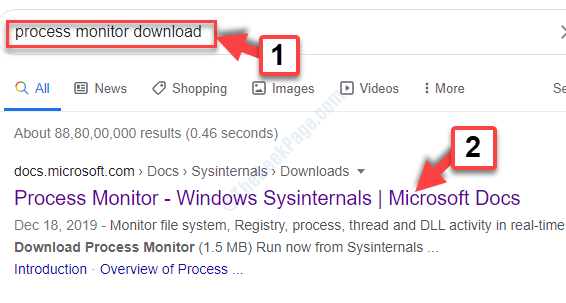
Adım 2: Resmi Microsoft indirme sayfasında, İşlem İzleyicisini İndirin bağlantı mavi.
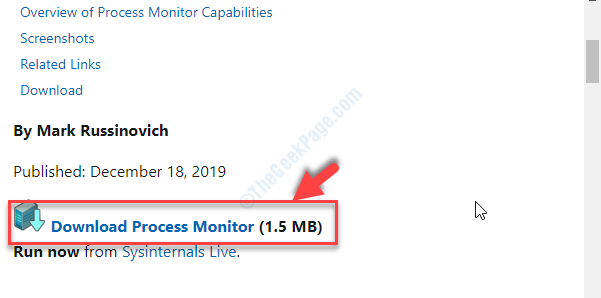
Aşama 3: İşlemi açmak için indirme dosyasına sol tıklayın. İçini açmayı seçin Dosya Gezgini.
Şimdi, üzerine çift tıklayın Procmon64 ve üzerine tıklayın Çalıştırmak komut isteminde.
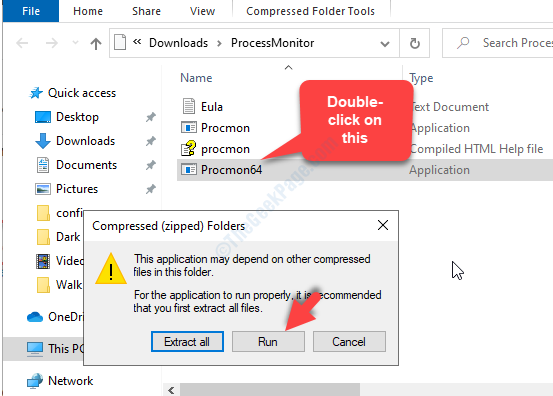
4. Adım: Şimdi, içinde Süreç İzleme Lisans Sözleşmesi açılan pencere, üzerine tıklayın Katılıyorum. Process Monitor'ü çalıştırmak için talimatları izleyin ve hataya neden olan inatçı dosyalar da dahil olmak üzere tüm geçici dosyaları silmeyi tamamlayana kadar bekleyin.
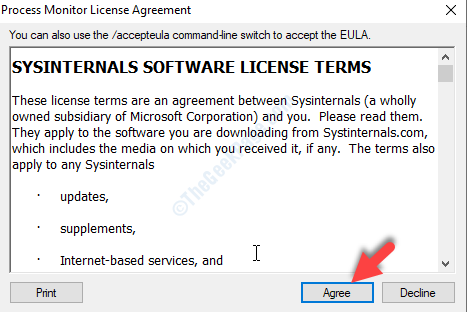
Geçici dosyanın yolu şöyle görünebilir:
C:\Kullanıcılar\[Kullanıcı adı]\AppData\Local\Microsoft\Windows\Geçici İnternet Dosyaları
*Not - Vurgulanan kısmı (kullanıcı adı) kendi kullanıcı adınızla değiştirebilirsiniz.
Kötü geçici dosya kaldırıldıktan sonra, hatayı artık görmemelisiniz, ancak yine de görünüyorsa 4. yöntemi deneyin.
Yöntem 4: BITDEFENDER Anti Ransomware'i Kaldırarak
Çoğu zaman, sistem donanımınıza müdahale eden yakın zamanda yüklenmiş bir yazılım olabilir ve bunlardan biri BITDEFENDER Anti Ransomware yazılımıdır. Bu, birçok kullanıcı tarafından fidye yazılımı gibi kötü amaçlı yazılımlardan korunmak için indirilen bir yazılımdır.
Bununla birlikte, bu yazılımın sistemle ilgili sorunlar yarattığı da bildirildi, bunlardan biri, bellekle ilgili hatalara yol açan sistem sürecine müdahale ediyor. Bu nedenle, yapılacak en iyi şey BITDEFENDER Anti Ransomware'i kaldırmak, bilgisayarınızı yeniden başlatmak ve bom, hatanız gitmiş olmalı!
Bu kadar. Bu yöntemlerden herhangi birini veya tümünü deneyebilirsiniz ve sistem, uygulama ve yükleyici dosyalarınıza sorunsuz erişim sağlamak için bellek hatası giderilmelidir.


